Si encuentra que uno o más de los siguientes servicios especificados, es decir, la hora de Windows, el registro de eventos de Windows, los servicios de Firewall de Windows no se inician, con el error 1079, en su computadora que ejecuta Windows 10/8/7 / Vista o Windows Server , entonces este artículo te puede interesar.
Los servicios en cuestión son:
- Hora de Windows (W32Time)
- Registro de eventos de Windows (registro de eventos)
- Cortafuegos de Windows (MpsSvc)
Los servicios de Windows Time, Event Log, Firewall no se inician
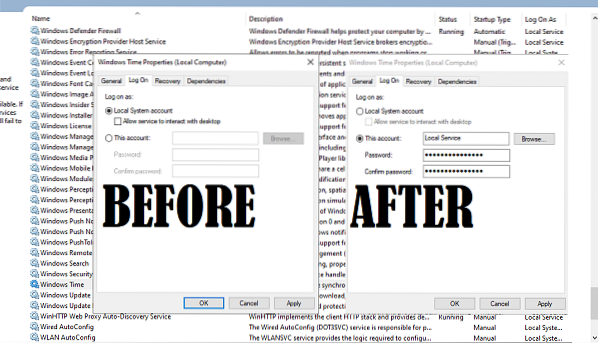
Cada servicio, cada proceso en Windows 10 tiene una cuenta asociada. Para los servicios, es la cuenta de servicio local. Estas cuentas se utilizan para administrar aplicaciones del sistema en el sistema operativo. Puede suceder que los servicios que mencionamos anteriormente estén siendo administrados por el Sistema local cuenta en lugar de Servicio local cuenta (NT AUTHORITY \ LocalService).
Falla porque el Sistema local la cuenta no tiene permisos suficientes para iniciar el servicio.
Error 1079, la cuenta especificada para este servicio es diferente
Además, cuando intenta iniciar los servicios manualmente, puede recibir el siguiente mensaje de error:
Error 1079: la cuenta especificada para este servicio es diferente de la cuenta especificada para otros servicios que se ejecutan en el mismo proceso.
En tal caso, KB2478117 recomienda que se asegure de que el servicio lo inicie la cuenta del sistema local en lugar de la cuenta del servicio local (NT AUTHORITY \ LocalService).
Para hacerlo, escriba servicios.msc en la búsqueda de inicio y presione Enter para abrir Servicios de Windows.
A continuación se explica cómo cambiar el usuario de Hora de Windows Servicio:
- Localice y haga doble clic en Servicio de hora de Windows.
- Cambie al Acceder pestaña
- Debería estar configurado para Cuenta del sistema local por lo cual esta fallando.
- Cambie a esta cuenta y luego escriba "NT AUTHORITY \ LocalService"
- También puede hacer clic en Examinar> Avanzado> Buscar ahora y luego ubicar el Servicio local cuenta de usuario.
- Deje ambos campos de contraseña en blanco.
- Haga clic en Aplicar y luego en Aceptar.
Para cambiarlo por el Servicio de cortafuegos, desplácese hacia abajo hasta el servicio en cuestión, diga, firewall de Windows servicio y haga doble clic en él para abrir su cuadro de Propiedades.
Haga clic en la pestaña Iniciar sesión y debajo Esta cuenta, tipo NT AUTHORITY \ LocalService. Puede establecer ambos campos de Contraseña en blanco.
Haga clic en Aplicar / Aceptar.
En el caso del servicio Firewall de Windows, repita este paso para Motor de filtrado de base servicio también, ya que BFE es un servicio que gestiona la seguridad del firewall y del protocolo de Internet.
Del mismo modo, hágalo, para Servicio de registro de eventos.
Ahora podrá iniciar los Servicios.
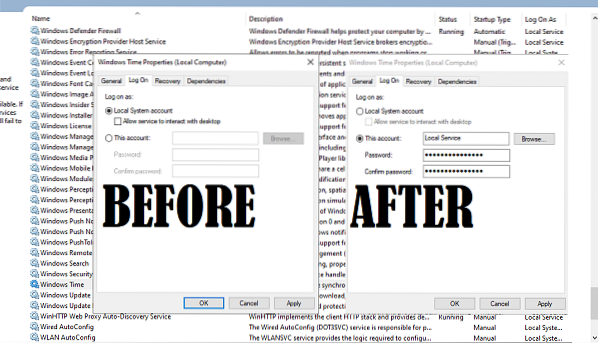
 Phenquestions
Phenquestions


